Оштећена привремена кеш фасцикла Виндовс Упдате ће изазвати ову грешку
- ИсПостбацк_РЦ_Пендингупдатес се појављује када покренете Виндовс Упдате алатку за решавање проблема.
- Неки од главних узрока су застарели системски драјвери и проблеми са компонентама Виндовс Упдате.
- Решите проблеме поновним покретањем компоненти Виндовс Упдате и подешавањем Виндовс услуга.
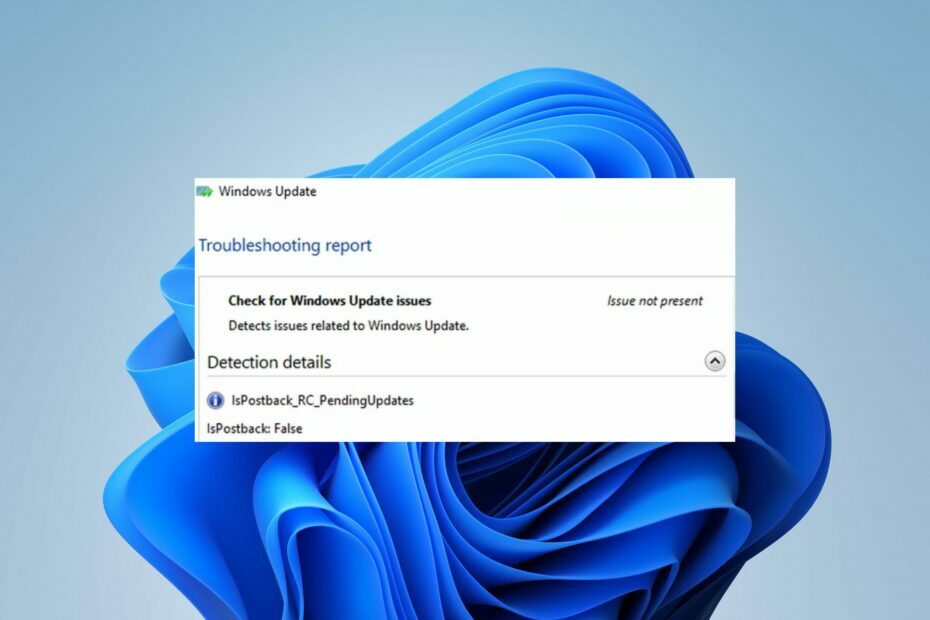
ИксИНСТАЛИРАЈТЕ КЛИКОМ НА ДАТОТЕКУ ЗА ПРЕУЗИМАЊЕ
Грешке у ажурирању Виндовс-а могу бити досадне! Са Фортецт-ом ћете се ослободити грешака узрокованих недостајућим или оштећеним датотекама након ажурирања. Услужни програм одржава спремиште оригиналних верзија Виндовс системских датотека и користи обрнути алгоритам да замени оштећене за добре.
- Преузмите Фортецт и инсталирајте га на вашем рачунару.
- Покрените процес скенирања алата да потражите оштећене датотеке које су извор проблема.
- Кликните десним тастером миша на Започните поправку да бисте решили проблеме са безбедношћу и перформансама вашег рачунара.
- Фортецт је преузео 0 читаоци овог месеца.
Алатка за решавање проблема Виндовс Упдате помаже у решавању грешака при ажурирању. Међутим, корисници се жале на грешку исПостбацк_РЦ_Пендингупдатес која се појављује када покушавају да користе алатку за решавање проблема. Овај водич ће вас провести кроз неколико корака који ће вам помоћи да решите проблем.
Такође, наши читаоци могу да погледају наш водич Грешка Виндовс ажурирања 0к80010105 и начине да се то поправи.
Шта узрокује исПостбацк_РЦ_Пендингупдатес?
У наставку су неки од значајних узрока грешке:
- Застарели системски драјвери – До грешке може доћи ако су управљачки програми који раде на вашем систему застарели. Такође, оштећени управљачки програми за чипсет могу утицати на процес ажурирања оперативног система Виндовс, што доводи до грешке у детаљима откривања: исПостбацк_РЦ_Пендингупдатес.
- Оштећене или неисправне компоненте Виндовс ажурирања – Компоненте Виндовс ажурирања су одговорне за процес ажурирања. Ако нису нетакнути или доступни, то може довести до појаве исПостбацк: Фалсе грешке приликом покретања алатке за решавање проблема са ажурирањем Виндовс-а.
- Привремени директоријум за ажурирање Виндовс-а – Датотеке закрпе за инсталациони програм Виндовс ажурирања се чувају као кеш датотеке у фасцикли. Међутим, могу се оштетити и изазвати сметње у процесу ажурирања оперативног система Виндовс. Дакле, грешка исПостбацк_РЦ_Пендингупдатес ће се појавити приликом решавања проблема.
На срећу, наш технички тим је саставио нека решења која можете да добијете да бисте исправили грешку. Како идемо даље у овај чланак, разговараћемо о њима.
Како могу да поправим грешку исПостбацк_РЦ_Пендингупдатес?
Прођите кроз следеће прелиминарне провере пре него што покушате са било којим напредним корацима за решавање проблема:
- Онемогућите ограничену везу за своју мрежу.
- Ажурирајте системске драјвере – Можете прочитати како да поново инсталирајте уређаје у Управљачу уређајима у Виндовс 11.
- Поново покрените Виндовс у безбедном режиму са умрежавањем и проверите да ли грешка и даље постоји у алатки за решавање проблема.
Ако не можете да решите грешку, наставите са решењима у наставку:
1. Извршите Цлеан боот
- Притисните Виндовс + Р тастер за отварање Трцати оквир за дијалог, тип мсцонфиг, и кликните У реду.
- Иди на Услуге картицу, означите поље за Сакриј све Мицрософт услуге опцију, а затим кликните на Онемогући све дугме.
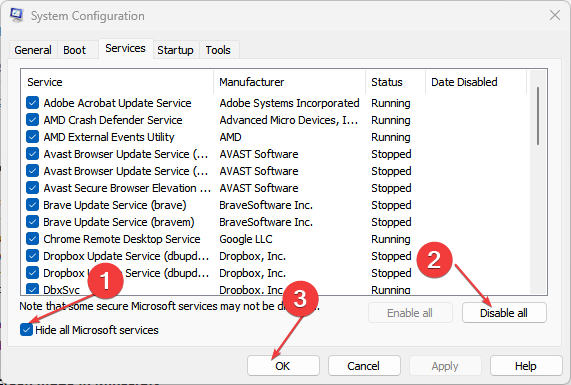
- Иди на Покренути картицу и кликните Таск Манагер.
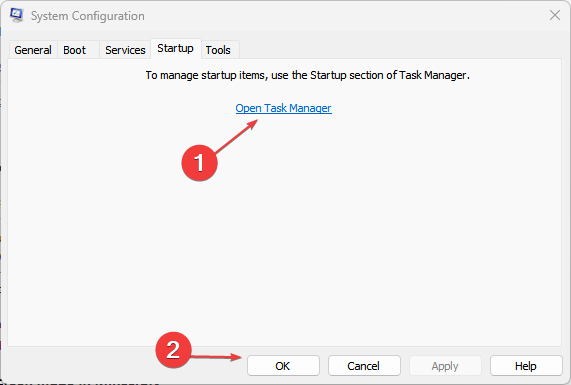
- Изаберите програме за покретање и кликните на Онемогући дугме.
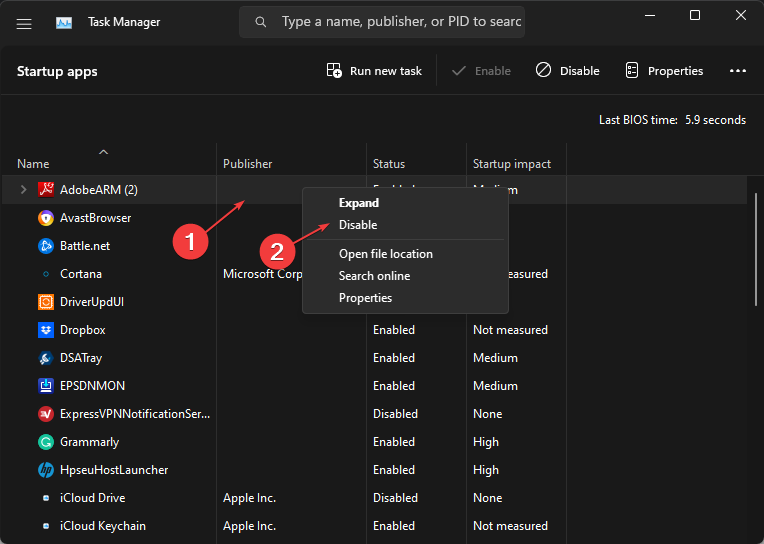
- Поново покрените рачунар и проверите да ли се грешка исПостбацк_РЦ_Пендингупдатес појављује током ажурирања.
Извођење чистог покретања спречава да услуге и задаци ометају покретање ажурирања када покренете систем. Погледајте наш водич о томе како да онемогућите апликације за покретање на Виндовс 11.
2. Подесите подешавања у Виндовс услугама
- Притисните Виндовс + Р тастер за отварање Трцати оквир за дијалог, тип сервицес.мсц, и кликните на ОК да отворите Виндовс услуге.
- Кликните десним тастером миша на Услуга преноса обавештајних података у позадини а затим изаберите Својства.
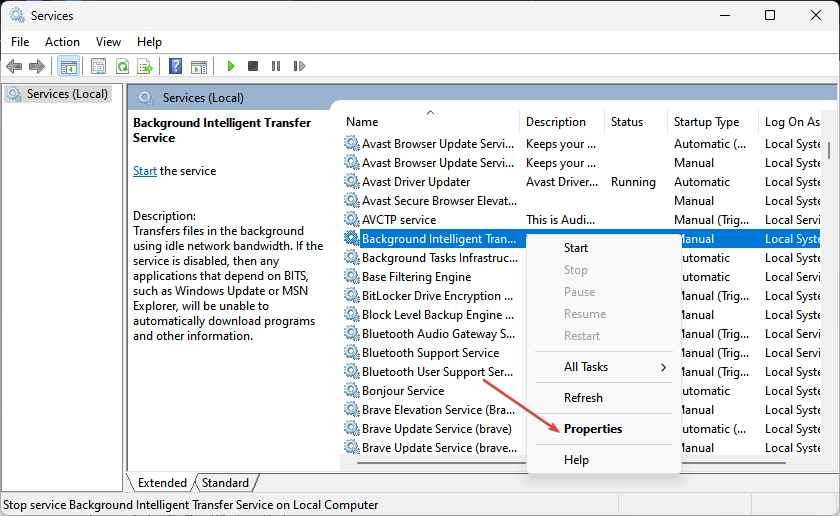
- Промена Тип покретања до Аутоматски и кликните У реду. Ако већ јесте Аутоматски, онда зауставити и кликните Почетак.
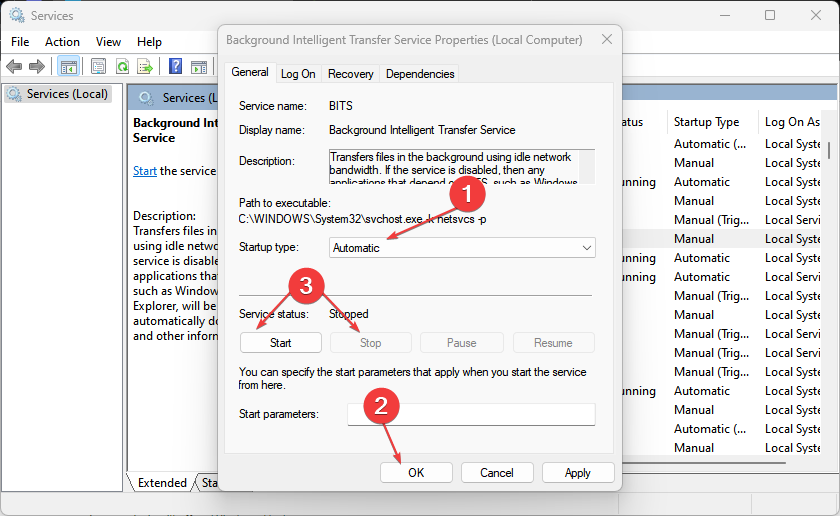
- Поновите кораке 2 и 3 за Виндовс Упдате Сервице.
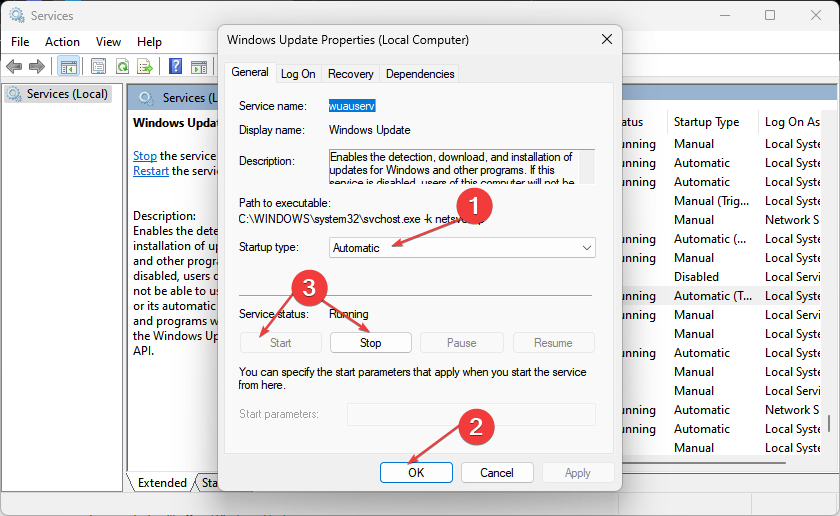
Стручни савет:
СПОНЗОРИСАНИ
Неке проблеме са рачунаром је тешко решити, посебно када су у питању недостајуће или оштећене системске датотеке и спремишта вашег Виндовс-а.
Обавезно користите наменски алат, као што је Фортецт, који ће скенирати и заменити ваше покварене датотеке њиховим свежим верзијама из свог спремишта.
Ако Тип покретања за Виндовс Упдате Сервице и Бацкгроунд Интеллигенце Трансфер Сервице нису подешени на Аутоматски, то ће утицати на процес ажурирања за Виндовс и проузроковаће грешку испостбацк_рц_пендингупдатес да појавити.
3. Поново покрените компоненте Виндовс Упдате
- Кликните левим тастером миша на Почетак дугме, тип Командна линија и изаберите Покрени као администратор опција.
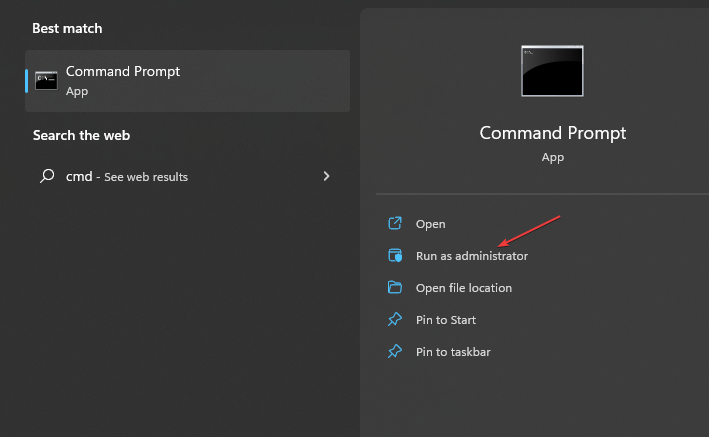
- Кликните да на Контрола корисничког налога промпт.
- Копирајте и налепите следеће команде и притисните Ентер после сваког:
нет стоп вуаусервнет стоп цриптСвцнето стоп битовинет стоп мсисервер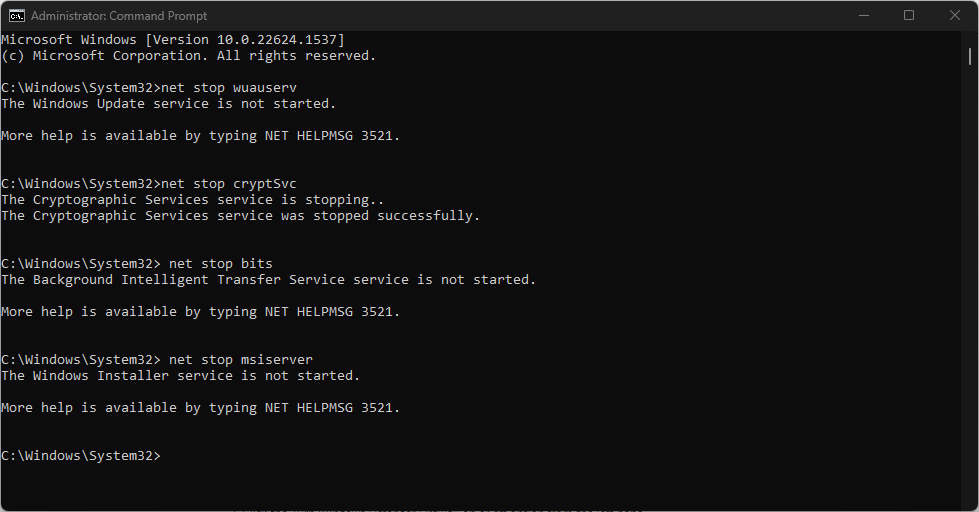
- Затим откуцајте следеће:
рен Ц:\Виндовс\СофтвареДистрибутион СофтвареДистрибутион.олдрен Ц:\Виндовс\Систем32\цатроот2 Цатроот2.олд - Поново покрените услуге притиском на Ентер после сваке од ових команди:
нет старт вуаусервнет старт цриптСвцнето стартни битовинет старт мсисервер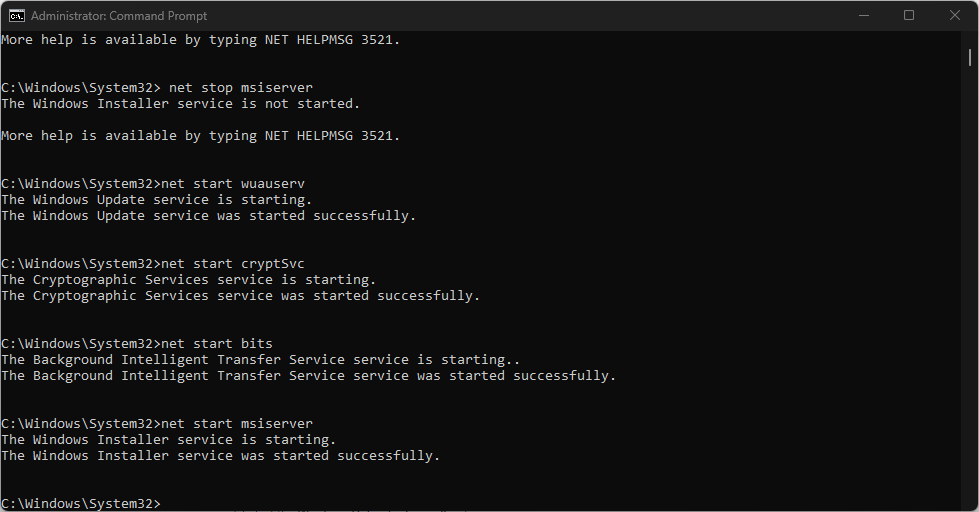
- Затворите командну линију и поново покрените рачунар да бисте видели да ли грешка исПостбацк_РЦ_Пендингупдатес и даље постоји.
Поново покретање компоненти услуге Виндовс Упдате ће их ресетовати и поправити неисправну компоненту ажурирања која узрокује грешку приликом коришћења алатке за решавање проблема.
Наши читаоци могу да провере да поправе проблеми са покретањем командне линије као администратор на Виндовс 11.
- Код грешке 22: Како да поправите управљачки програм графичког уређаја
- Модио.длл није пронађен: 4 начина да га поправите
4. Деинсталирајте недавна ажурирања за Виндовс
- Притисните Виндовс + И тастер за отварање Подешавања апликација.
- Иди на Виндовс Упдате и изаберите Ажурирај историју.

- Кликните Деинсталирајте ажурирања дугме и изаберите најновије ажурирање.
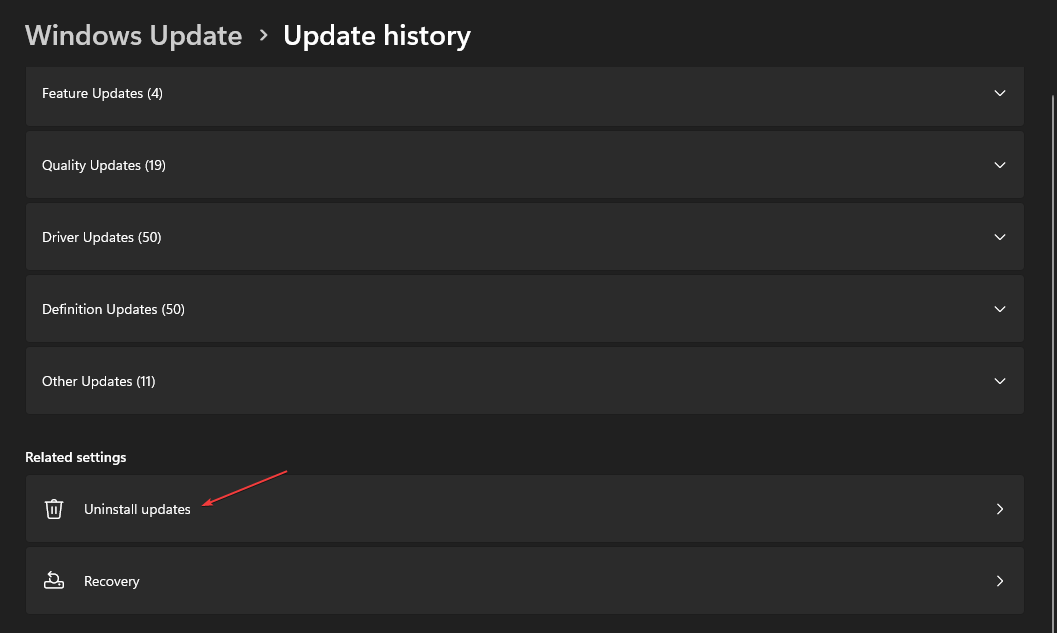
- Кликните на Деинсталирај да заврши процес.
Деинсталирање најновијег ажурирања за Виндовс ће уклонити последњу инсталирану верзију која ће вероватно бити оштећена или неисправна и решити грешку испостбацк_рц_пендингупдатес. Прочитајте наш водич о томе како да деинсталирајте ажурирања на Виндовс 11 за више корака.
5. Избришите историју преузимања Виндовс Упдате
- Притисните Виндовс + Е за отварање Филе Екплорер.
- Иди на Локални диск (Ц) и кликните десним тастером миша, а затим кликните на Својства из падајућег менија.
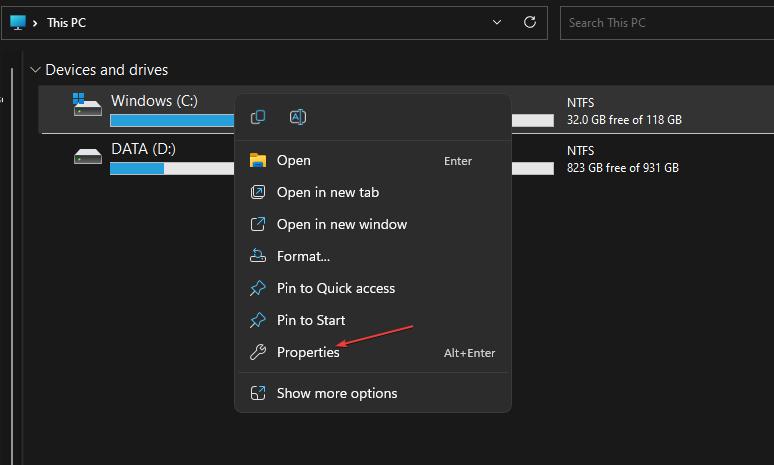
- Кликните Чишћење диска, затим Очистите системске датотеке дугме.
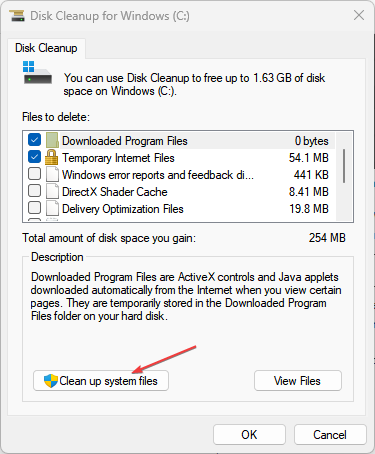
- Означите поља за Датотеке евиденције Виндовс надоградње и Привремене Виндовс инсталационе датотеке, а затим кликните У реду.
- Поново покрените рачунар да бисте проверили да ли грешка и даље постоји.
Брисањем датотека кеша за ажурирање за Виндовс уклонићете оштећене датотеке ажурирања које ометају процес ажурирања. Можете прочитати наш чланак о томе шта да радите ако Филе Екплорер се стално руши ваш рачунар.
Алтернативно, можете погледати нашу листу најбољи Виндовс Упдате алати за поправку за Виндовс 10 и 11 у 2023.
Ако имате додатних питања или сугестија, љубазно их оставите у одељку за коментаре.
И даље имате проблема?
СПОНЗОРИСАНИ
Ако горњи предлози нису решили ваш проблем, ваш рачунар може имати озбиљније проблеме са Виндовс-ом. Предлажемо да изаберете решење све у једном, као што је Фортецт да ефикасно решите проблеме. Након инсталације, само кликните на Прикажи и поправи дугме, а затим притисните Започните поправку.
![ИЦлоуд је наишао на грешку у оперативном систему Виндовс 11 [поправка везе са сервером]](/f/af3adde68f4a27070fa4b95c31aaf738.jpg?width=300&height=460)
